Come tutti sappiamo, Crunchyroll è la migliore piattaforma di streaming di anime al mondo. Offre la più grande collezione di anime al mondo e un’ampia varietà di funzionalità e contenuti. Nonostante la sua disponibilità globale, Crunchyroll imposta automaticamente l’inglese come lingua predefinita per i sottotitoli. Tuttavia, ti consente di cambiare la lingua dei sottotitoli secondo i tuoi desideri. Quindi, in questo articolo, ti spieghiamo come puoi cambiare la lingua su Crunchyroll.
L’aggiornamento della lingua di visualizzazione su Crunchyroll non cambia automaticamente la lingua dell’audio e dei sottotitoli, come visto su altre piattaforme di streaming come Netflix. Dovrai cambiare la lingua dei sottotitoli individualmente. Di seguito, abbiamo compilato una guida passo passo per aiutarti a cambiare la lingua dei sottotitoli di Crunchyroll su Android, iOS, TV e computer desktop. Detto questo, passiamo a:
Sommario
Come cambiare la lingua di visualizzazione sul sito web di Crunchyroll
Se desideri cambiare la lingua di visualizzazione di Crunchyroll utilizzando un browser sul tuo PC desktop o laptop, è necessario seguire i passaggi seguenti:
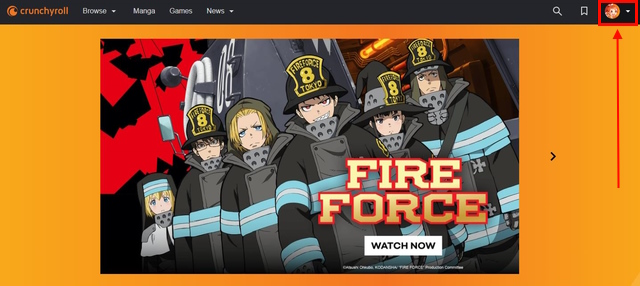
1. Vai al sito Web di Crunchyroll (visita) e accedi al menu a discesa facendo clic sulla tua”immagine del profilo”nell’angolo in alto a destra.
2. Seleziona l’opzione”Il mio account” dall’elenco di opzioni.
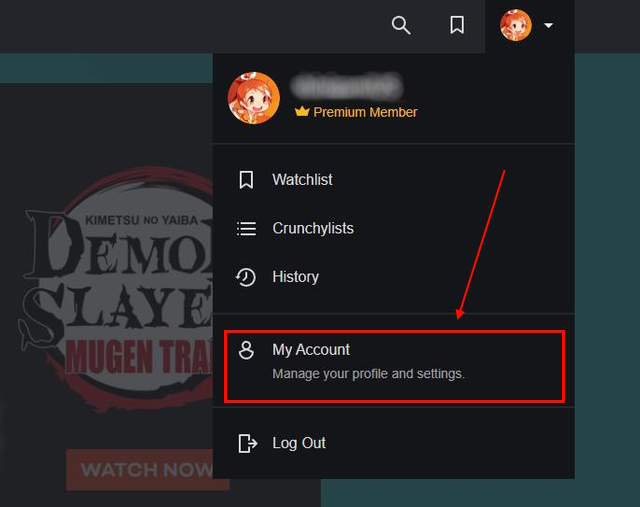
3. La sezione”Preferenze”si aprirà per impostazione predefinita. In caso contrario, fai clic sui riferimenti nella barra laterale sinistra e vedrai l’opzione”Lingua di visualizzazione“in alto.
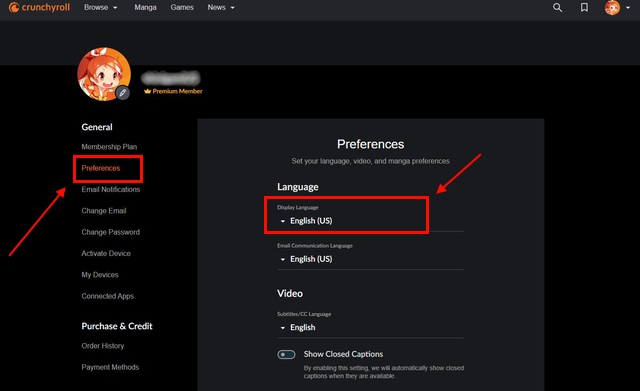
4. Apri il menu a discesa per visualizzare l’elenco delle lingue e seleziona quella desiderata. Qui, per questo tutorial, selezioneremo la lingua Español.
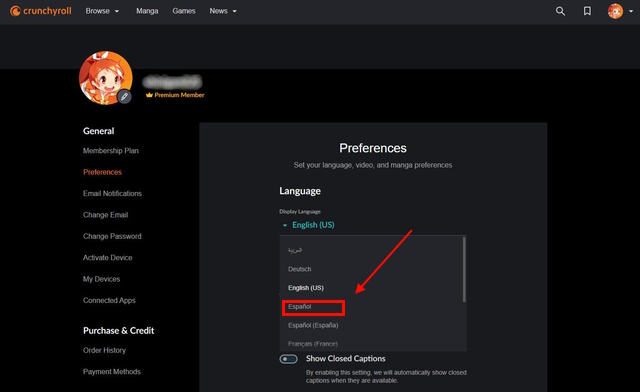
5. Subito dopo aver selezionato la lingua, il sito Web si aggiorna automaticamente e puoi vedere che la lingua di visualizzazione è stata modificata.
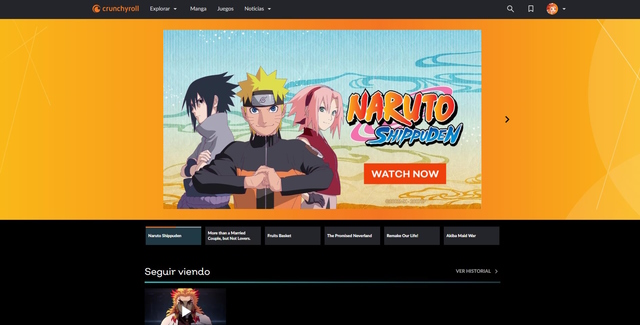
6. C’è un altro modo per cambiare la lingua di visualizzazione su Crunchyroll. Tutto quello che devi fare è scorrere fino in fondo alla home page di Crunchyroll. Vedrai il pulsante della lingua”Inglese (Stati Uniti)“in basso a destra. Fare clic su di essa per accedere all’elenco delle lingue e selezionare quella che si desidera utilizzare.

Come cambiare la lingua di visualizzazione di Crunchyroll su Android TV
1. Avvia l’app Crunchyroll sul tuo Android TV e apri il pulsante”Menu“nell’angolo in alto a sinistra.
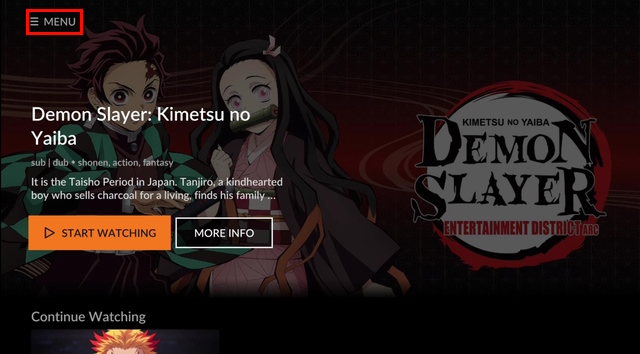
2. Dall’elenco delle opzioni disponibili, seleziona l’opzione”Lingua app” per visualizzare l’elenco delle lingue accessibili.
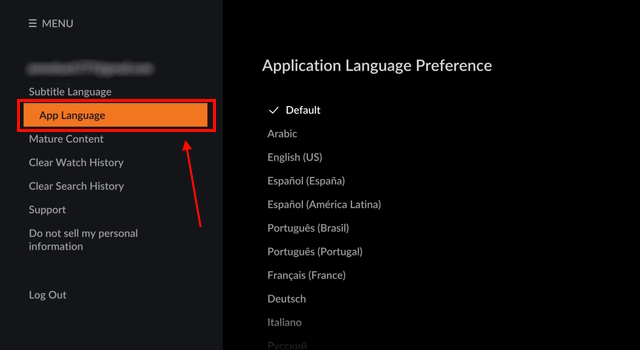
3. Seleziona la lingua che preferisci e l’app verrà aggiornata immediatamente. Successivamente, puoi tornare al menu principale. Abbiamo selezionato la lingua Español per questa demo.

4. Come puoi vedere nello screenshot qui sotto, la lingua del display è stata aggiornata.
Nota: non puoi cambiare la lingua di visualizzazione nell’app Crunchyroll su Apple TV.
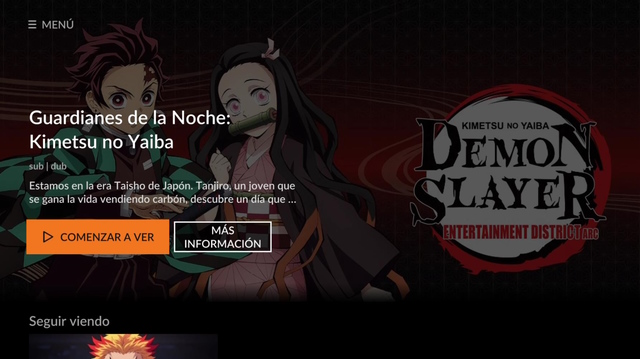
Come per modificare la lingua di visualizzazione di Crunchyroll su Android/iPhone
Sfortunatamente, non è possibile modificare la lingua di visualizzazione tramite l’app Crunchyroll su iPhone e Android. Attualmente, non hanno l’opzione per questo. Invece, devi cambiare la lingua predefinita sul tuo telefono cellulare per utilizzare l’app Crunchyroll nella lingua desiderata. Ecco i passaggi che devi seguire:
Cambia la lingua del dispositivo su Android
1. Apri l’app Impostazioni e cerca”lingua”per trovare l’opzione”Lingua e immissione“. Tieni presente che l’impostazione della lingua potrebbe avere un nome diverso sulla tua skin Android.
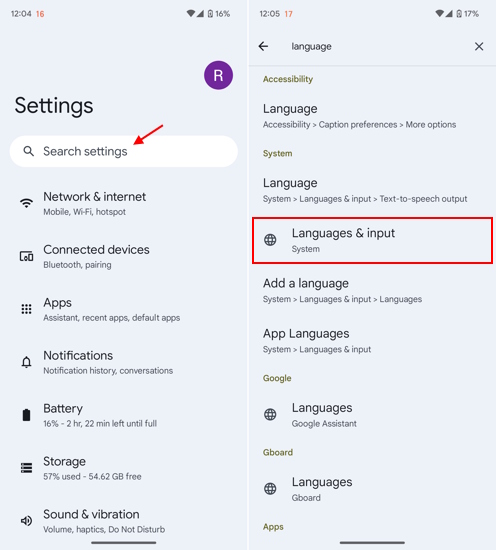
2. Successivamente, tocca l’opzione”Lingue”e”Aggiungi una lingua“che desideri utilizzare sul tuo dispositivo mobile.
Nota: con Android 13 o versioni successive, puoi impostare la lingua per ciascuna app individualmente. Quindi, se desideri utilizzare la lingua predefinita sul tuo telefono ma desideri utilizzare un’altra lingua di visualizzazione in Crunchyroll. Ora è possibile.
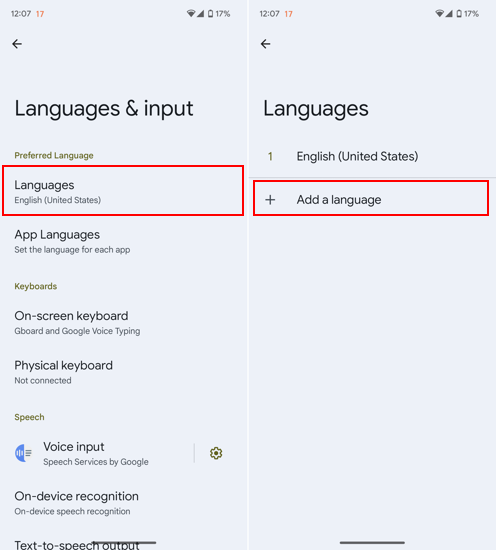
3. Quindi, seleziona la lingua desiderata e vai su Crunchyroll per vedere che la lingua di visualizzazione dell’app è stata aggiornata sul tuo telefono Android.

Cambia la lingua dell’app su iOS
Apple ti consente di cambiare in modo selettivo la lingua di un’app su iPhone con iOS 13 o versioni successive. Quindi, è ora di imparare come cambiare la lingua di visualizzazione su Crunchyroll:
1. Apri l’app Impostazioni e vai alla sezione”Generale”. Quindi, seleziona”Lingua e regione“nella pagina successiva.
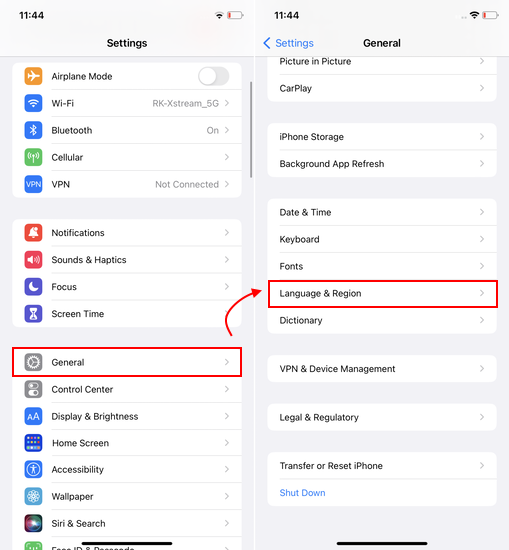
2. Successivamente, tocca”Aggiungi lingua…“e seleziona la nuova lingua che desideri utilizzare sul tuo iPhone. Quindi, scegli tra la lingua predefinita o la nuova che desideri utilizzare sul tuo dispositivo.

3. Ora, torna alla pagina Impostazioni e scorri verso il basso per trovare le impostazioni”Crunchyroll”. Qui, tocca l’opzione”Lingua”.
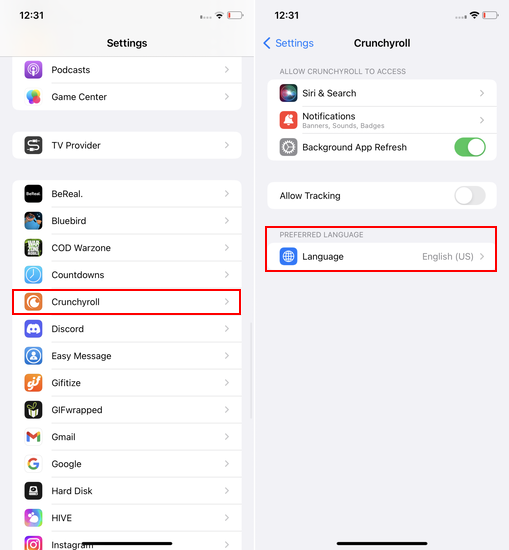
4. Ora puoi selezionare la lingua di visualizzazione solo per l’app Crunchyroll e verrà applicata immediatamente.

Come cambiare la lingua dei sottotitoli sul sito web di Crunchyroll
Anche cambiare la lingua dei sottotitoli è molto semplice e puoi farlo con solo un paio di passaggi. Ecco come puoi cambiare la lingua dei sottotitoli su Crunchyroll:
1. Innanzitutto, vai al sito web di Crunchyroll e apri il menu a discesa facendo clic sulla tua immagine del profilo nell’angolo in alto a destra.
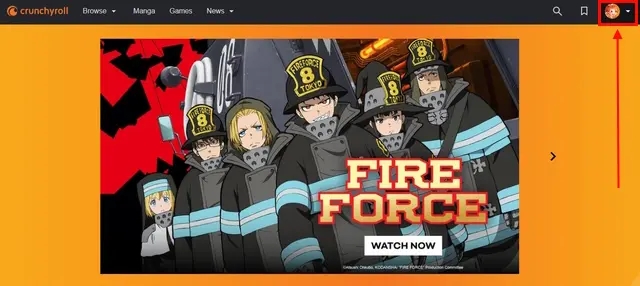
2. Seleziona l’opzione “Account personale” dall’elenco di opzioni visualizzate.

3. Nella pagina delle impostazioni “Preferenze”, troverai l’opzione “Sottotitoli/Lingua CC”. Per noi, l’inglese (USA) è la lingua predefinita.

2. Basta fare clic sulla”freccia giù“per visualizzare un elenco delle lingue disponibili. Seleziona la lingua in cui desideri visualizzare i sottotitoli. Abbiamo selezionato la lingua”Español”per questo tutorial.

3. Dopo aver selezionato la lingua, torna alla home page e avvia lo streaming del tuo anime preferito. Noterai che la lingua dei sottotitoli su Crunchyroll è stata modificata con successo.

Come cambiare la lingua dei sottotitoli di Crunchyroll su Android/iPhone
Anche se non puoi cambiare la lingua di visualizzazione nell’app Crunchyroll, c’è un’opzione per cambiare la lingua dei sottotitoli senza problemi. Ecco cosa devi fare:
1. Apri l’app Crunchyroll e tocca la tua”icona del profilo”nell’angolo in basso a destra. Nella pagina Il mio account, troverai l’opzione”Sottotitoli/Lingua CC“.
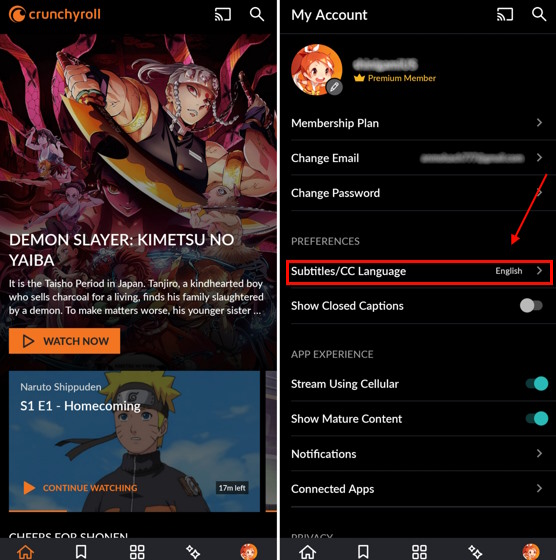
2. Toccalo per visualizzare un elenco delle lingue disponibili. Seleziona la lingua che desideri utilizzare per i sottotitoli in Crunchyroll.
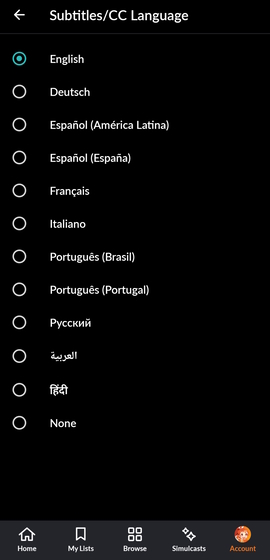
3. Ora avvia lo streaming di qualsiasi anime e noterai che la lingua dei sottotitoli sarà cambiata nell’app Crunchyroll.
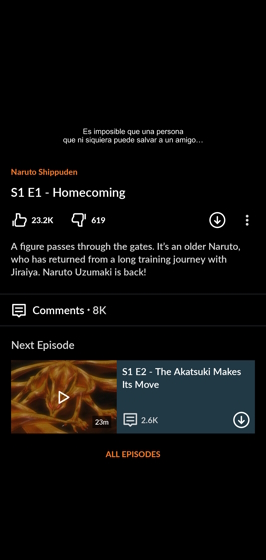
Come cambiare la lingua dei sottotitoli di Crunchyroll su Android TV
1. Avvia l’app Crunchyroll sul tuo Android TV e premi il pulsante Menu nell’angolo in alto a sinistra.
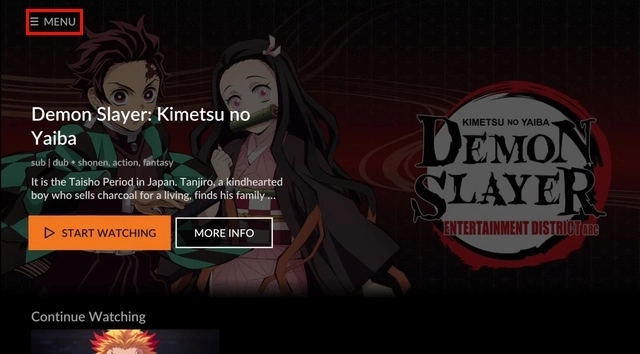
2. Seleziona l’opzione Lingua dei sottotitoli.
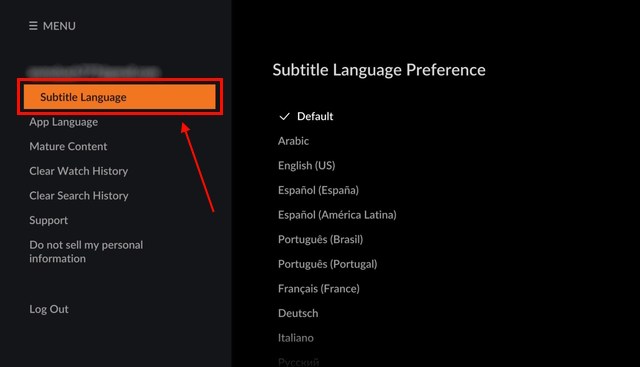
2. Scegli la lingua che ti piace di più e il gioco è fatto, torna al menu principale. Per questa demo, abbiamo scelto la lingua Espanol.
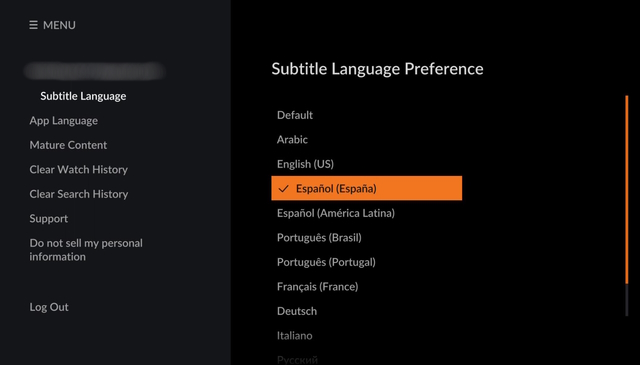
3. La tua lingua dei sottotitoli predefinita è stata aggiornata ora e puoi iniziare subito a guardare il tuo anime preferito.
Come cambiare la lingua dei sottotitoli di Crunchyroll su Apple TV
1. Avvia l’app Crunchyroll sulla tua Apple TV e seleziona l’opzione delle impostazioni.
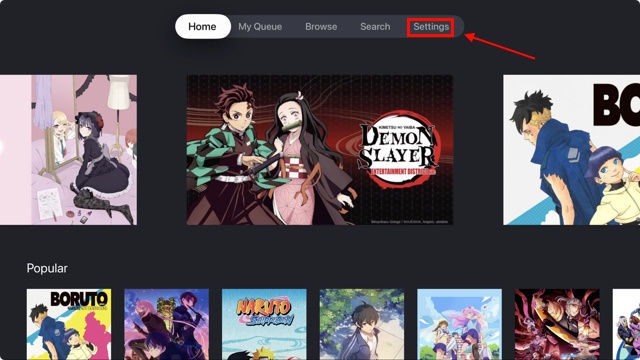
2. Sotto l’opzione Esci, puoi vedere l’opzione Lingua dei sottotitoli. Selezionalo per vedere l’elenco delle lingue disponibili al momento.

3. Scegli la lingua che preferisci e il gioco è fatto. La lingua dei sottotitoli è ora aggiornata.

Domande frequenti
Come faccio a cambiare la mia lingua di Crunchyroll in giapponese?
Puoi cambiare sia la lingua del display che quella dei sottotitoli in Crunchyroll al giapponese senza alcun problema. I passaggi per cambiare la lingua dipendono dalla piattaforma su cui stai utilizzando Crunchyroll. Puoi fare riferimento alla nostra guida dettagliata per il processo.
Puoi guardare Crunchyroll in inglese?
Sì, certo, puoi guardare gli anime in inglese su Crunchyroll. Tuttavia, è disponibile solo una quantità selezionata di anime in inglese. Puoi cercare il tuo programma preferito e, se è contrassegnato come doppiato, puoi guardarlo facilmente in inglese.
Come posso ripristinare la lingua inglese?
Puoi facilmente tornare alla tua lingua inglese predefinita ripetendo i passaggi che abbiamo menzionato sopra. Al momento non è possibile ripristinare l’opzione predefinita.
Lascia un commento
Ci sono alcune scelte progettuali discutibili in Redfall, un miscuglio della famosa formula di Arkane a metà. Adoro i giochi realizzati da Arkane Studios, con Dishonored che diventa un titolo che rivisito di tanto in tanto per il suo gameplay emergente unico. E […]
Il monitor BenQ PD2706UA è qui, e viene fornito con tutti i campanelli e fischietti che gli utenti di produttività apprezzerebbero. Risoluzione 4K, colori calibrati in fabbrica, pannello da 27 pollici, supporto ergonomico facilmente regolabile e altro ancora. Ha molti […]
Minecraft Legends è un gioco che ha suscitato il mio interesse alla sua presentazione originale l’anno scorso. Ma devo ammettere che non ho seguito attivamente il gioco fino a quando non ci siamo avvicinati alla sua uscita ufficiale. Dopotutto, amore mio […]

